küsimus
Probleem: [Parandus] Apple'i pliiats on ühendatud, kuid ei tööta
Tere. Kasutasin Apple'i pliiatsit paar nädalat, kuni see järsku lakkas töötamast. See näitab, et Apple'i pliiats on ühendatud, kuid ei tööta. Mul pole aimugi, mis võis juhtuda, kuna see on täielikult laetud ja ikka ei midagi. Loodetavasti keegi teab, kuidas seda parandada.
Lahendatud Vastus
Apple Pencil tutvustati koos iPad Proga 2015. aastal.[1] See on keskendunud digitaalsetele kunstnikele ja märkmetegijatele. Apple Pencil on mõeldud töötama samamoodi nagu traditsiooniline pliiats, kuid paberile kirjutamise asemel saavad kasutajad kirjutada iPadi ekraanile. Saate isegi kirjutamise ajal käe otse iPadile panna, mis pikka aega polnud teiste digipliiatsitega võimalik.
See mugav tööriist ei pruugi olla kasulik ainult sahtlite jaoks. Apple Pencil võib iOS-is navigeerimisel olla ka sõrme asenduseks.[2] Saate teha näiteks rakendusi avada, kerida ja palju muud. Muidugi, nagu ka kõige muuga, tulevad mõned kaebused kasutajatelt, kes on uute vidinatega hädas.
Viimasel ajal on inimestel probleeme sellega, et Apple Pencil on ühendatud, kuid ei tööta. See võib juhtuda mitmel põhjusel. Näiteks selgus, et teise põlvkonna Apple Pencilil on kulumisprobleeme. Ümar ots tundub kergesti määrduvat. Muud põhjused hõlmavad võimalust, et pliiats vajab laadimist või on vigane.
Lisaks pliiatsi enda probleemidele võib põhjus peituda iPadis, millega kasutajad üritavad seda kasutada. See võib olla valesti konfigureeritud või seadetes võib olla midagi valesti. Me ei saa välistada võimalust, et iPadil võivad olulised värskendused puududa,[2] nii et peaksite need välistama.
![[Parandus] Apple'i pliiats on ühendatud, kuid ei tööta [Parandus] Apple'i pliiats on ühendatud, kuid ei tööta](/f/595a10b473fa926fff6f61e18e74e810.jpg)
Üks hea viis veendumaks, et see pole teie iPadi süü, on kasutada hooldustööriista nagu ReimageMaci pesumasin X9. See võib parandada tõsiseid süsteemivigu ja optimeerida masinat. Selle kasutamisel võite potentsiaalselt vältida pikka käsitsi tõrkeotsingu protsessi, seega on see väga soovitatav. Kui olete valmis meie pakutud lahendustega jätkama, vaadake juhiseid allpool.
Lahendus 1. Laadige see
Kahjustatud süsteemi parandamiseks peate ostma selle litsentsitud versiooni Reimage Reimage.
Esimene põlvkond iPad Proga:
- Eemalda kork sinult Apple pliiats. (Kui kardate laadimise ajal korgi kaotamise pärast, saate selle magnetiliselt iPadi külge kinnitada avakuva nupu kõrval.)
- Sisestage oma Apple Pencil Piksepistik oma iPadi või iPad Pro'sse Pikse sadam
Lightningi adapteriga:
- Eemalda kork sinu selja tagant Apple pliiats
- Sisestage oma Apple Pencil Piksepistik sisse Välgu adapter
- Ühendage Välgu adapter sinu sisse Välgukaabel
Teine põlvkond:
- Asetage Apple'i pliiats lai külg iPad Pro'st koos magnetribaga

Lahendus 2. Pingutage otsa
Kahjustatud süsteemi parandamiseks peate ostma selle litsentsitud versiooni Reimage Reimage.

Apple Pencili ots tuleb ära. See võib aja jooksul kuluda ja peate vahetama karbis oleva asendusosa. See tähendab ka, et see võib lahti tulla ja peate selle uuesti tööle panemiseks pingutama. Lihtsalt veenduge, et see on sisse lülitatud ja korralikult pingutatud.
Lahendus 3. Taaskäivitage
Kahjustatud süsteemi parandamiseks peate ostma selle litsentsitud versiooni Reimage Reimage.
- Saate oma iPad Pro tavapäraselt sisse ja välja lülitada või teha kõva lähtestamist, kui arvate, et seda vajate
Lahendus 4. Siduge uuesti
Kahjustatud süsteemi parandamiseks peate ostma selle litsentsitud versiooni Reimage Reimage.
- Käivitage Seaded rakendust oma iPadi avaekraanilt
- Puudutage Bluetooth
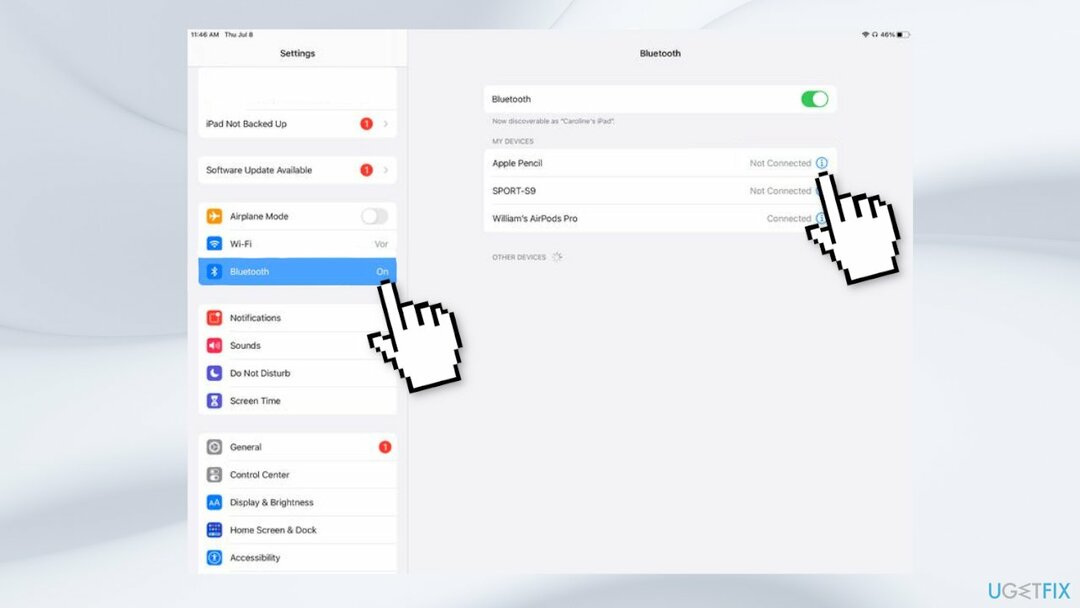
- Puudutage valikut Info nupust paremal Apple pliiats all Minu seadmed
- Puudutage nuppu Unusta
- Esimese põlvkonna Apple Pencili uuesti sidumiseks ühendage see lihtsalt oma iPadi või iPad Pro Lightning-porti.
- Teise põlvkonna Apple Pencili uuesti sidumiseks asetage see lihtsalt uuesti oma iPad Pro magnetilisele laadimisribale
Lahendus 5. Kontrollige pliiatsi ja iPadi ühilduvust
Kahjustatud süsteemi parandamiseks peate ostma selle litsentsitud versiooni Reimage Reimage.
Esimese põlvkonna Apple Pencil töötab koos:
- iPad Pro 12,9-tolline (esimene ja teine põlvkond, välja antud 2015. ja 2017. aastal)
- iPad Pro 9,7-tolline (välja antud 2016. aastal)
- iPad Pro 10,5-tolline (välja antud 2017. aastal)
- iPad (kuues põlvkond, välja antud 2018. aastal)
- iPad (seitsmes põlvkond, välja antud 2019. aastal)
- iPad Air (kolmas põlvkond, välja antud 2019. aastal)
- iPad mini (viies põlvkond, välja antud 2019. aastal)
- iPad (kaheksas põlvkond, välja antud 2020. aastal)
Teise põlvkonna Apple Pencil töötab koos:
- iPad Pro 11-tolline (esimene, teine ja kolmas põlvkond; välja antud aastatel 2018, 2020 ja 2021)
- iPad Pro 12,9-tolline (kolmas, neljas ja viies põlvkond; välja antud aastatel 2018, 2020 ja 2021)
- iPad Air (neljas põlvkond, välja antud 2020. aastal)
Parandage oma vead automaatselt
ugetfix.com meeskond püüab anda endast parima, et aidata kasutajatel leida parimad lahendused oma vigade kõrvaldamiseks. Kui te ei soovi käsitsi parandada, kasutage automaatset tarkvara. Kõik soovitatud tooted on meie spetsialistide poolt testitud ja heaks kiidetud. Tööriistad, mida saate oma vea parandamiseks kasutada, on loetletud allpool.
Pakkumine
tee seda kohe!
Laadige alla FixÕnn
Garantii
tee seda kohe!
Laadige alla FixÕnn
Garantii
Kui teil ei õnnestunud Reimage'i abil viga parandada, pöörduge abi saamiseks meie tugimeeskonna poole. Palun andke meile teada kõik üksikasjad, mida peaksime teie arvates teie probleemi kohta teadma.
See patenteeritud parandusprotsess kasutab 25 miljonist komponendist koosnevat andmebaasi, mis võib asendada kasutaja arvutis kõik kahjustatud või puuduvad failid.
Kahjustatud süsteemi parandamiseks peate ostma selle litsentsitud versiooni Reimage pahavara eemaldamise tööriist.

VPN-iga pääsete juurde geopiiranguga videosisule
Privaatne Interneti-juurdepääs on VPN, mis võib takistada teie Interneti-teenuse pakkujat valitsusja kolmandad osapooled teie võrgus jälgimise eest ning võimaldavad teil jääda täiesti anonüümseks. Tarkvara pakub torrentimiseks ja voogedastuseks spetsiaalseid servereid, tagades optimaalse jõudluse ega aeglusta teid. Samuti saate piiranguteta geograafilistest piirangutest mööda minna ja vaadata selliseid teenuseid nagu Netflix, BBC, Disney+ ja muid populaarseid voogedastusteenuseid, olenemata teie asukohast.
Ärge makske lunavara autoritele – kasutage alternatiivseid andmete taastamise võimalusi
Pahavararünnakud, eriti lunavara, on teie piltidele, videotele, töö- või koolifailidele kõige suurem oht. Kuna küberkurjategijad kasutavad andmete lukustamiseks tugevat krüpteerimisalgoritmi, ei saa seda enam kasutada enne, kui lunaraha bitcoinides on tasutud. Häkkeritele maksmise asemel peaksite esmalt proovima kasutada alternatiivi taastumine meetodid, mis aitavad teil taastada vähemalt osa kadunud andmetest. Vastasel juhul võite kaotada ka oma raha koos failidega. Üks parimaid tööriistu, mis suudab taastada vähemalt mõned krüptitud failid - Data Recovery Pro.